塔克网上最常见的问题之一是如何解决WordPress不发送电子邮件的问题。
我们的许多初学者用户问我们,为什么他们的联系人表单插件不发送电子邮件,或者为什么他们看不到任何WordPress通知。
在本文中,我们将向您展示如何修复WordPress不发送电子邮件的问题,以便您的网站可以更可靠地发送电子邮件,并绕过垃圾邮件文件夹。
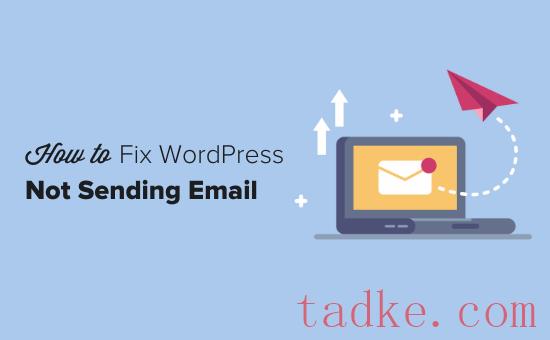
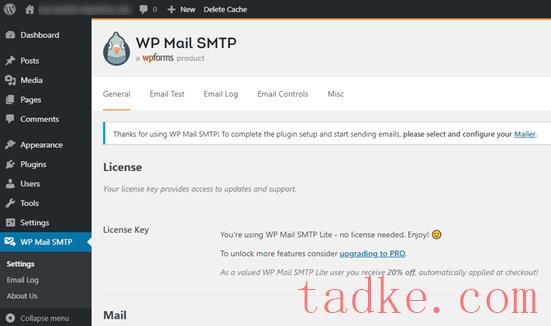
您需要首先输入您希望您的站点的电子邮件的名称和业务电子邮件地址。确保您在此处使用的电子邮件地址与您将用于SMTP邮件服务的电子邮件地址相同。

您可以选择强制电子邮件使用此名称和电子邮件地址,即使其他插件(如WPForms)具有不同的设置。WP Mail SMTP将覆盖其他插件的设置。
在此之后,您需要为您的站点选择SMTP邮件服务。
在本教程中,我们将使用SendLayer设置SMTP。如果您更喜欢使用Gmail或Office365,那么我们在本文后面也有关于它们的说明。
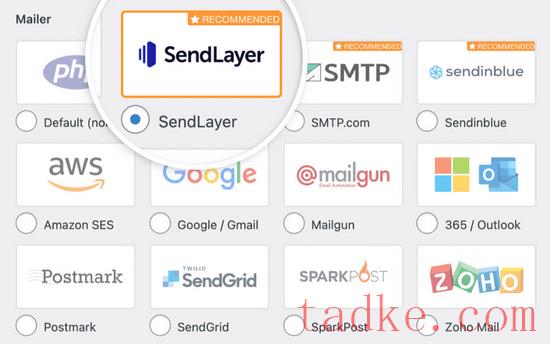
若要完成设置WP Mail SMTP,您需要使用SendLayer创建帐户。接下来,我们将继续讨论这一点,然后再回来完成WP Mail SMTP的设置。

创建帐户后,您将看到SendLayer仪表板,如下所示:
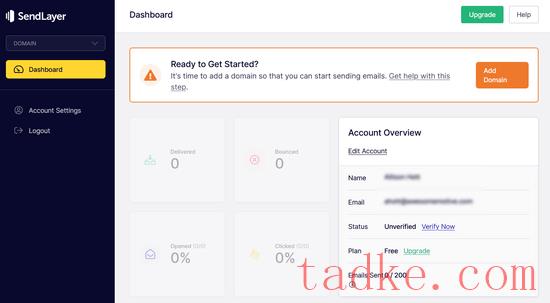
现在你已经有了SendLayer帐户,让我们用WordPress来设置你的电子邮件提供商。
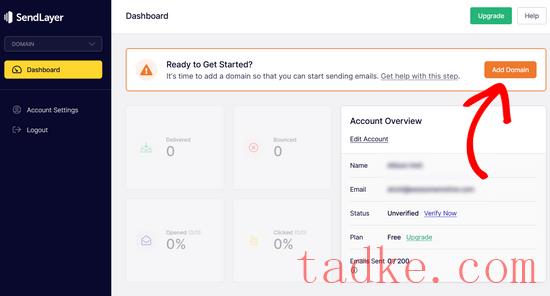
在下一页,只需在提供的字段中键入您的域名即可。
然后,点击“添加域名”按钮。
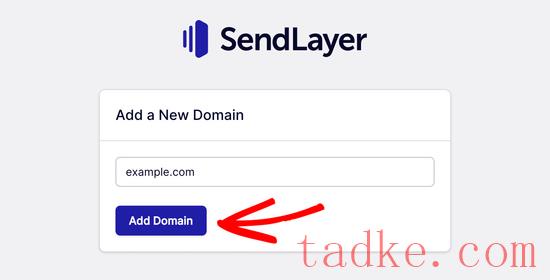
注:对于像SendinBlue这样的其他邮件服务,你需要首先为你的网站设置一个子域。但是,SendLayer会自动将子域添加到发送者域的DNS记录中。因此,您不需要在注册域名时添加额外的子域。
一旦您添加了您的域名,SendLayer将生成5个域名记录,这是您的域名独一无二的。
这些代码行让SendLayer授权您的域名。
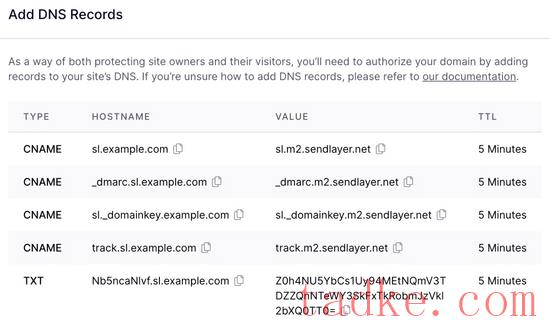
您需要将这些DNS记录添加到您的WordPress站点。这看起来可能很复杂,但您所需要做的就是将它们复制并粘贴到正确的位置。
首先,打开一个新的浏览器选项卡并登录到您的WordPress主机帐户。出于本教程的目的,我们将在Bluehost上演示我们的示例托管帐户。
接下来,您需要找到您的域并打开DNS记录。
在Bluehost中,您可以通过转到域名»我的域名。然后,点击您的域名旁边的“管理”按钮。

注:如果您正在使用其他托管公司,或者如果您的域名是由域名注册机构管理的,如Domain.com、Network Solutions或GoPardy,请按照它们各自的说明进行操作。
在下一页,点击‘dns’标签。在这里,您需要添加SendLayer提供的4条CNAME记录和1条TXT记录。
首先,向下滚动以找到您的DNS记录的CNAME部分。它将看起来如下所示:
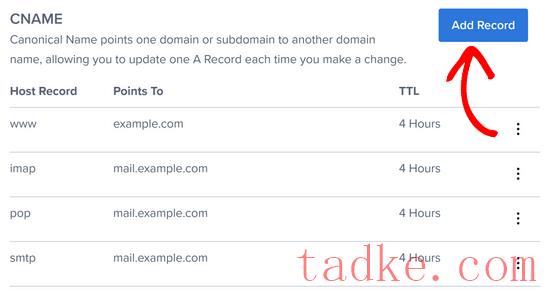
然后,点击‘添加记录’。
按如下方式完成第一条记录:
主机记录:sl
指向(值):从SendLayer复制此内容。
TTL:4小时(分钟)
小贴士:主机记录可能被您的Web主机称为主机或名称。添加主机记录时,请确保只添加子域(Sl),因为Bluehost会自动添加您的域。您可能需要添加记录类型,即CNAME。
一旦您添加了第一条记录,点击“保存”按钮来保存您的更改。
接下来,重复上述步骤,继续添加其他3条CNAME记录。
之后,再次向下滚动以找到您的DNS记录的TXT部分。这里,您需要添加来自SendLayer的TXT记录。
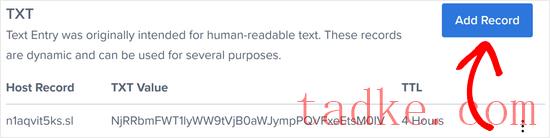
点击“Add Record”(添加记录)按钮,按如下方式填写:
主机记录: sl
TXT值:从SendLayer复制此内容。
TTL:4小时(分钟)
完成后,继续并保存该记录。
注:TXT值也可以称为TXT数据:它是SendLayer详细信息最后一行中的长代码。Ttl可以是24小时或86400秒(两者都相当于1天)。如果你使用的是谷歌爸爸,那就把它设置为1小时。
添加记录后,请返回SendLayer并选中“我已添加这些DNS记录并准备继续”旁边的框。然后,点击“验证域名系统记录”按钮。
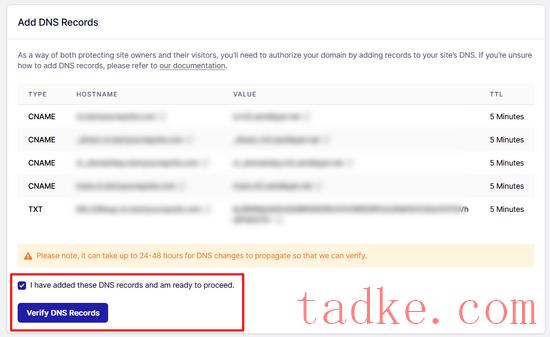
SendLayer可能需要24-48小时才能验证您的记录,但通常要快得多。
如果您单击该按钮时没有任何反应,则无法验证记录。您可以稍后再次查看它们是否经过验证,方法是转到设置vbl.)DNS记录和设置(&S)从您的SendLayer仪表板。
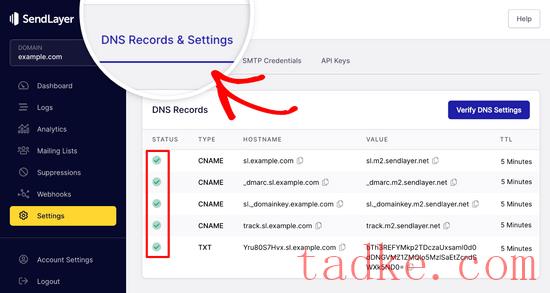
在这里,您将在一个位置找到所有DNS记录的列表。一旦您的域已成功授权,您将在“Status”列中的每个DNS记录旁边看到绿色复选标记。
您可以在等待授权的过程中继续学习本教程。
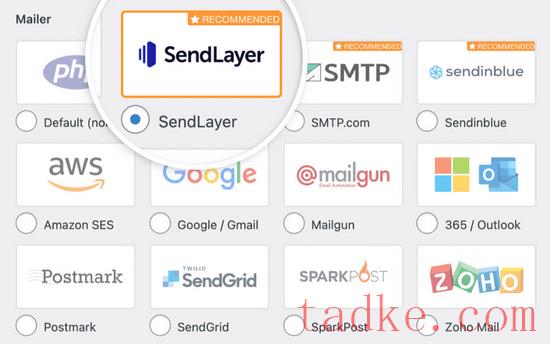
在此之后,您需要转到您的SendLayer帐户来找到您的API密钥。
从SendLayer仪表板,只需转到设置vbl.)API密钥佩奇。在这里,您将看到当您在SendLayer中授权您的域时生成的默认API密钥。

您可以通过单击复制图标从该页面复制API密钥。

完成后,您可以返回到您的WP Mail SMTP设置并将API密钥粘贴到提供的字段中:

祝贺你。您现在已经设置好了一切。最后一步是发送一封测试电子邮件,以确保一切正常。
进入WP Mail SMTP的电子邮件测试选项卡,输入要向其发送电子邮件的电子邮件地址。这将默认为站点的管理员电子邮件。点击‘发送电子邮件’。
您应该会看到一条消息“测试HTML电子邮件已成功发送!”检查你的收件箱,看看它是否已经到达。它看起来是这样的:

注:如果您的SendLayer帐户尚未激活,您将收到以下消息:[permission_denied]: Unable to send email. Your SMTP account is not yet activated。
解决WordPress电子邮件问题的替代方法
正如你可以从WP Mail SMTP插件的邮件选项列表中看到的那样,你不必使用SendLayer。虽然这是我们的首选免费推荐,但你也可以使用其他选项,包括Office 365、Gmail/G Suite、Amazon SES等。
使用带有WP Mail SMTP的Gmail或G Suite修复WordPress电子邮件
如果你有Gmail或G Suite账户,那么你就可以用它们来发送电子邮件。当你使用WP Mail SMTP插件时,你不需要在WordPress中输入你的电子邮件登录详细信息。
要使用Gmail或G Suite,请如上所示设置WP Mail SMTP,然后单击您的邮件程序的“Google”选项。
您需要勾选“返回路径”框。
在此之后,您将被要求输入客户ID和客户密码。要获取这些详细信息,您需要在您的Google帐户中创建一个Web应用程序。如果这听起来有点吓人,别担心。你可以在这篇文章中找到关于使用Gmail发送你的WordPress电子邮件的完整说明。
注:你可以在普通的Gmail账户上使用这一过程,但如果你使用的是G Suite,你的电子邮件递送能力会更好。请参阅我们的指南,了解如何使用Gmail和G Suite设置专业电子邮件地址。
然而,使用Gmail或G Suite有几个关键的缺点。
一种是,您可能需要联系您的Web主机,让他们安装正确的证书以使其正常工作。
另一个是,如果你以后更改电子邮件地址,你需要重新经历整个过程。这将包括创建一个新的Web应用程序。
使用Office 365/Outlook和WP Mail SMTP修复WordPress电子邮件
如果你使用Microsoft Office 365或Outlook作为你的常规电子邮件帐户,那么你也可以使用它们通过WordPress发送电子邮件。不过,这不是推荐的选项,因为它不太安全。
您需要如上所述设置WP Mail SMTP,然后单击“Other SMTP”选项。这将打开一个要完成的表单。使用以下设置填写该表:
SMTP主机:smtp.office e365.com
加密:TLS
SMTP端口:587
自动TLS:(保持打开状态)
身份验证:(保持打开状态)
SMTP用户名:您的Office 365帐户电子邮件地址
SMTP密码:您的Office 365帐户密码
这种方法的一个关键问题是,它需要在WordPress中以纯文本存储您的密码。这不安全,您的密码将对您帐户上的任何其他管理员可见。您可以使用WP Mail SMTP应用程序中的说明将其记录在wp-config.php文件中。
有关详细信息,请参阅有关如何使用WP Mail SMTP设置Outlook的详细指南。
使用Amazon SES和WP Mail SMTP修复WordPress电子邮件
Amazon AWS平台有一个简单的电子邮件服务(SES),您可以使用它来解决WordPress电子邮件问题。
亚马逊最棒的地方在于,它允许你每月免费发送多达62,000封电子邮件。缺点是设置对初学者来说更具挑战性,这就是为什么我们不推荐它作为我们的首选选项。
但正如你可以想象的那样,许多专业人士和专家使用Amazon SES来提供他们的WordPress电子邮件SMTP服务,所以我们写一篇文章时都会提到它。
如果您对使用WordPress设置Amazon SES感兴趣,请参阅有关如何使用WordPress设置Amazon SES的完整说明。
无论您决定使用哪种邮件工具,请始终记住使用“测试电子邮件”选项卡来确保电子邮件被成功发送。
你也必须检查你的收件箱,并确认你已经收到了测试电子邮件。
我们希望这篇文章能帮助你了解如何修复WordPress不发送电子邮件的问题。你可能还想看看我们列出的最常见的WordPress错误以及如何修复它们,或者我们精选的最佳WooCommerce电子邮件定制器插件。
中国和中国都是如此。





























RSS